티스토리 뷰
다음 지도검색 길 찾기 잘하는 방법 알아보기
일단 우리는 각종 포털에서 잘 나가는 지도 서비스들을 공개하고 있습니다. 그러나 여하튼 확실한 것은 다음 지도검색을 이용해서 찾는 것이 제가 이용해본 결과 가장 좋다는 것이죠. 그렇다면 이용하는 각종 방법을 제시해보고자 합니다. 많은 도움이 되실 거예요.

다음 지도검색에서 가장 큰 것으로 일단 한 번쯤은 해봐야지 쉽게 이해하고 빠르실 거예요. 저 같은 경우도 일단은 이런 방법을 통해서 앞으로는 잘 이용해서 해봤습니다. 그리고 참고로 다음 지도와 일단 비슷한 뷰를 보여주는 것은 구글어스로로 우리나라에서는 약간 부족한 면이 있지만 그래도 그 정도 퀄리티가 있기 때문에 일단 한 번쯤에 해보시는 것도 나쁘지 않다고 생각이 듭니다.

다음 지도 검색으로 이제는 사진을 보면서 어떤 식으로 찾는지 하나씩 알아보도록 하겠습니다. 잘 알아보도록 하겠습니다. 그리고 하나 더 말씀드릴 것은 위의 방법으로 들어가 보시면 쉽게 들어가실 수가 있다는 것을 참조해보시고 주소는 남겨드리도록 하겠습니다.
다음 지도검색 하나씩 따라 해 보겠습니다.
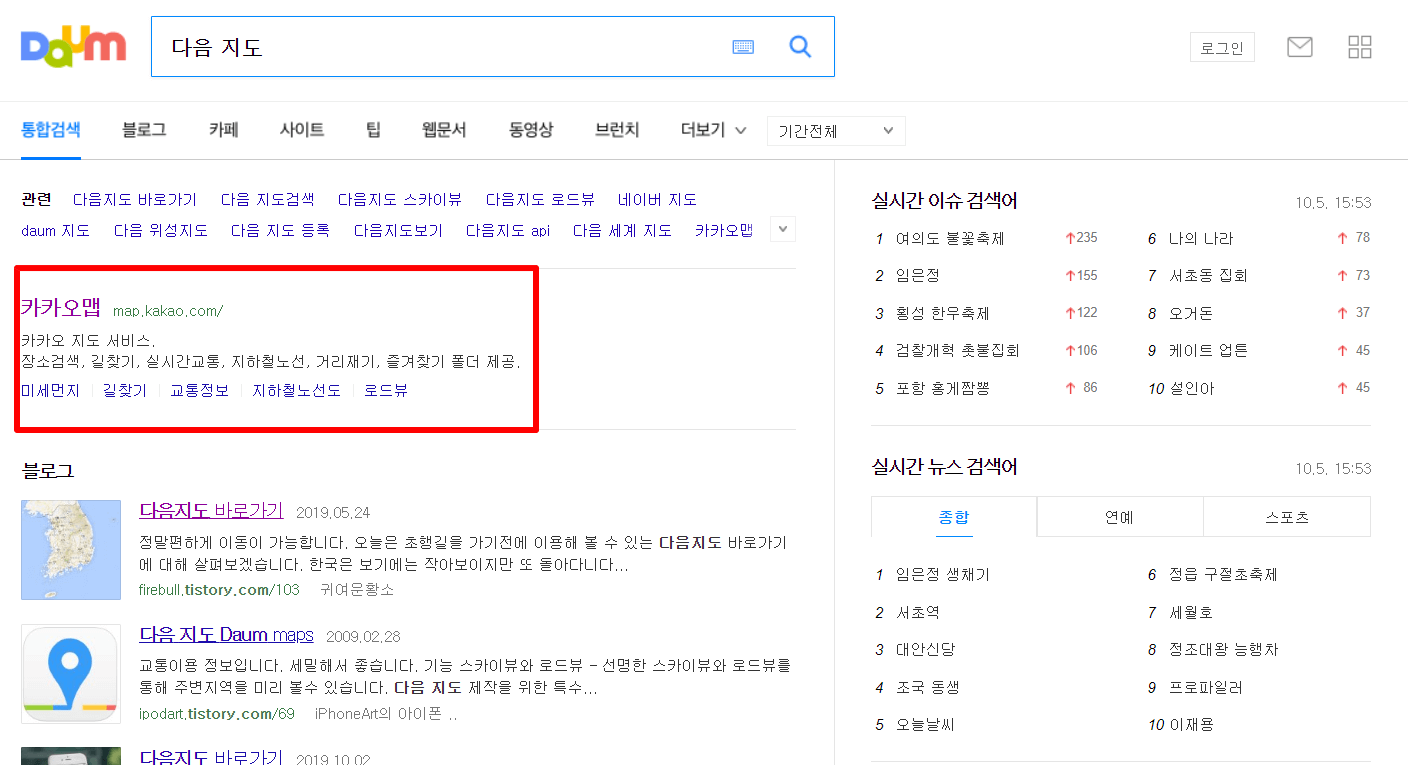
일단 다음 지도라는 것은 일단 이름 자체가 카카오 맵으로 바뀐 것은 알고 계시리라 생각이 듭니다. 여기서 카카오 맵을 클릭 하셔도 좋고 아니면 다음 지도나 각종 부분으로 들어가셔도 좋습니다.
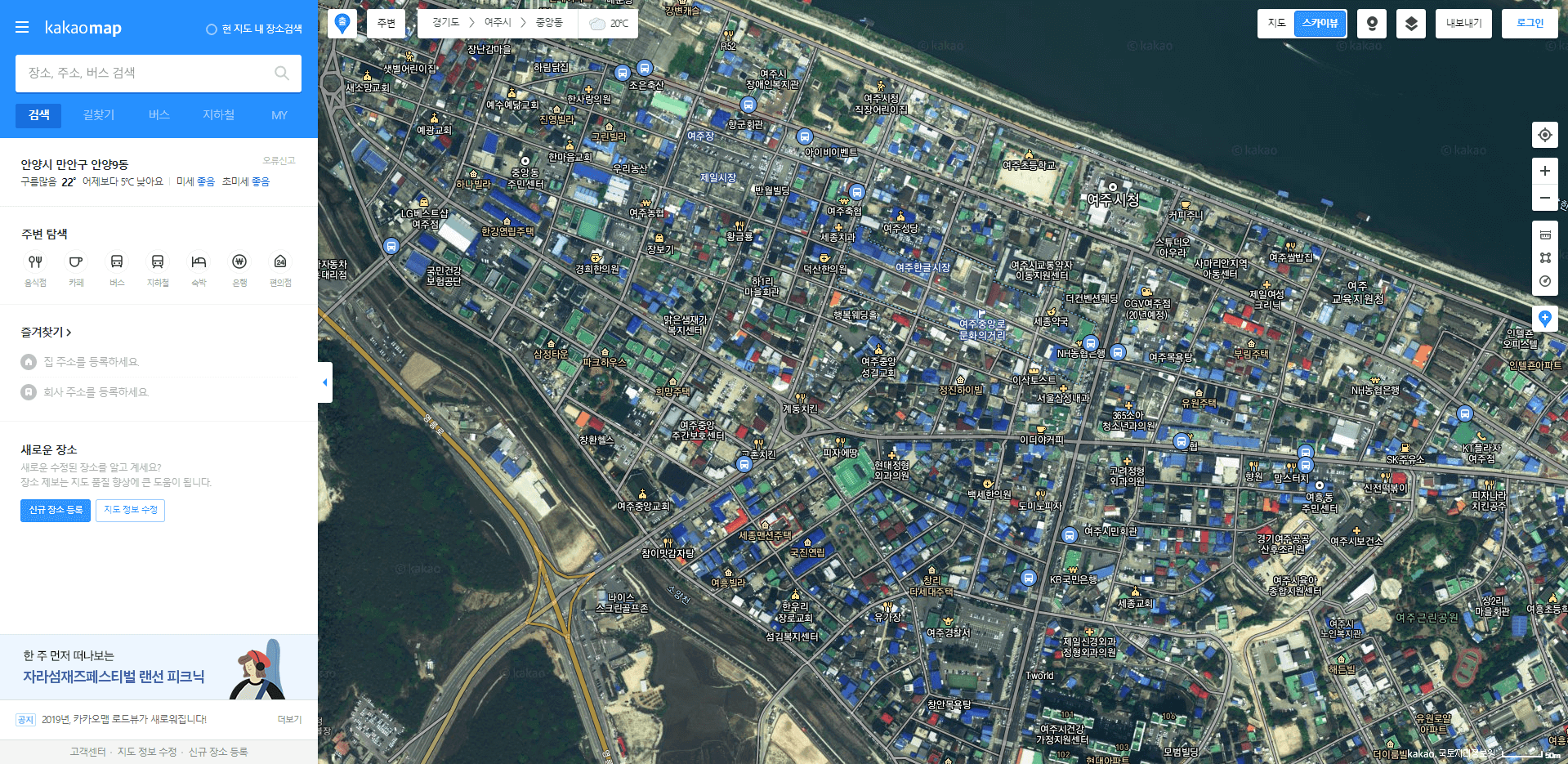
다음 지도에 들어가게 되면 일반적으로 일단 이런 화면이 뜨게 됩니다. 이제부터는 자신이 원하는 곳의 위치를 검색하셔서 길 찾기 검색을 해보시면 되는데요. 하나 더 이야기를 들여보면요. 일단 gps기능이 켜놓으신 상황이라면 자신의 위치가 가장 먼저 뜨게 됩니다.
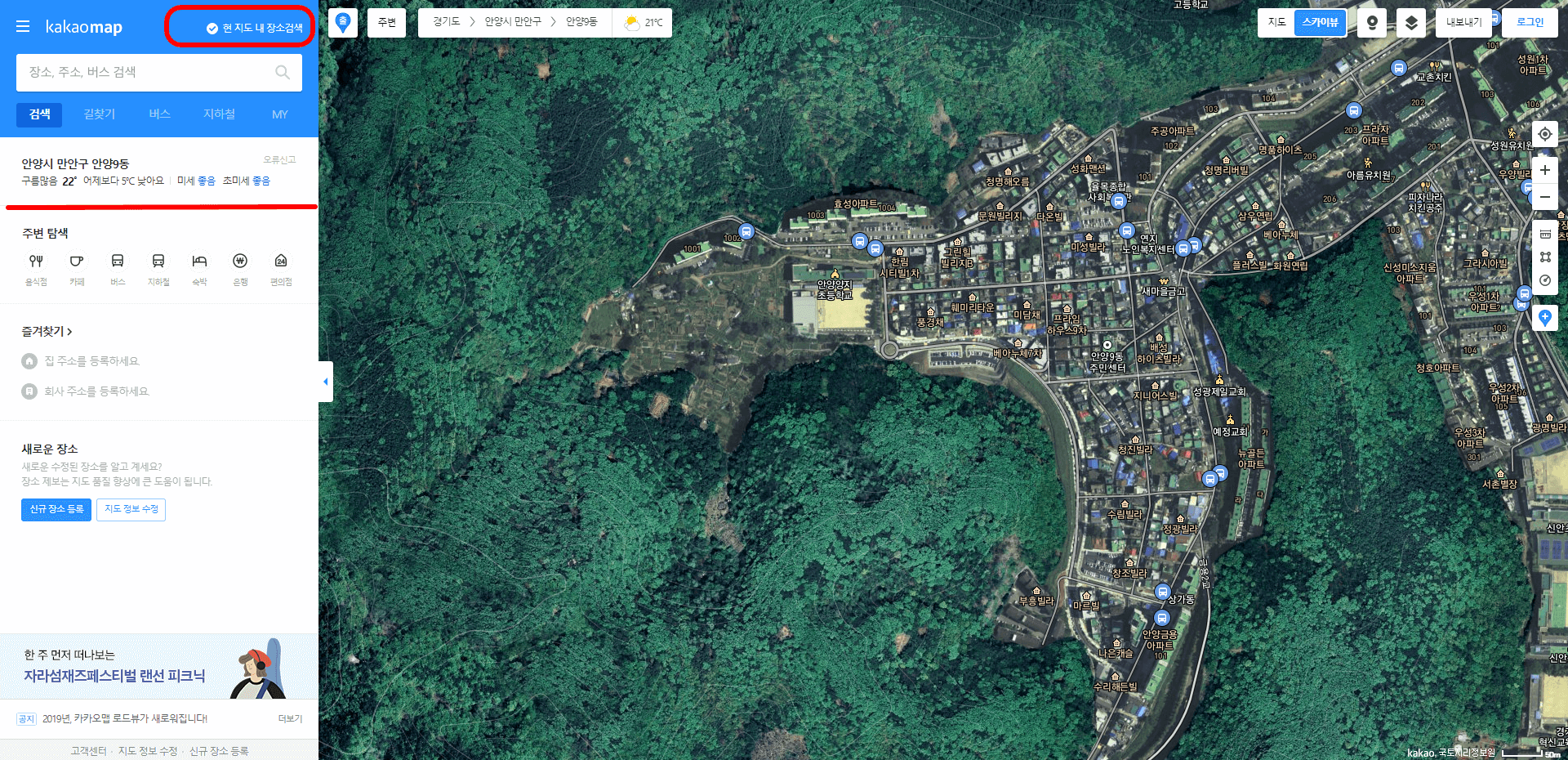
현재 다음 지도 내 장소 검색 부분을 체크 해지해주셔야 합니다. 그래야지 다른 여러 부분에서도 검색이 돼서 길을 찾을 수가 있습니다. 그리고 자신의 사는 곳과 그리고 온도까지 다 나오게 됩니다. 참고해주시고요. 이미지는 안보이시면 클릭하시면 확대해서 가능합니다.
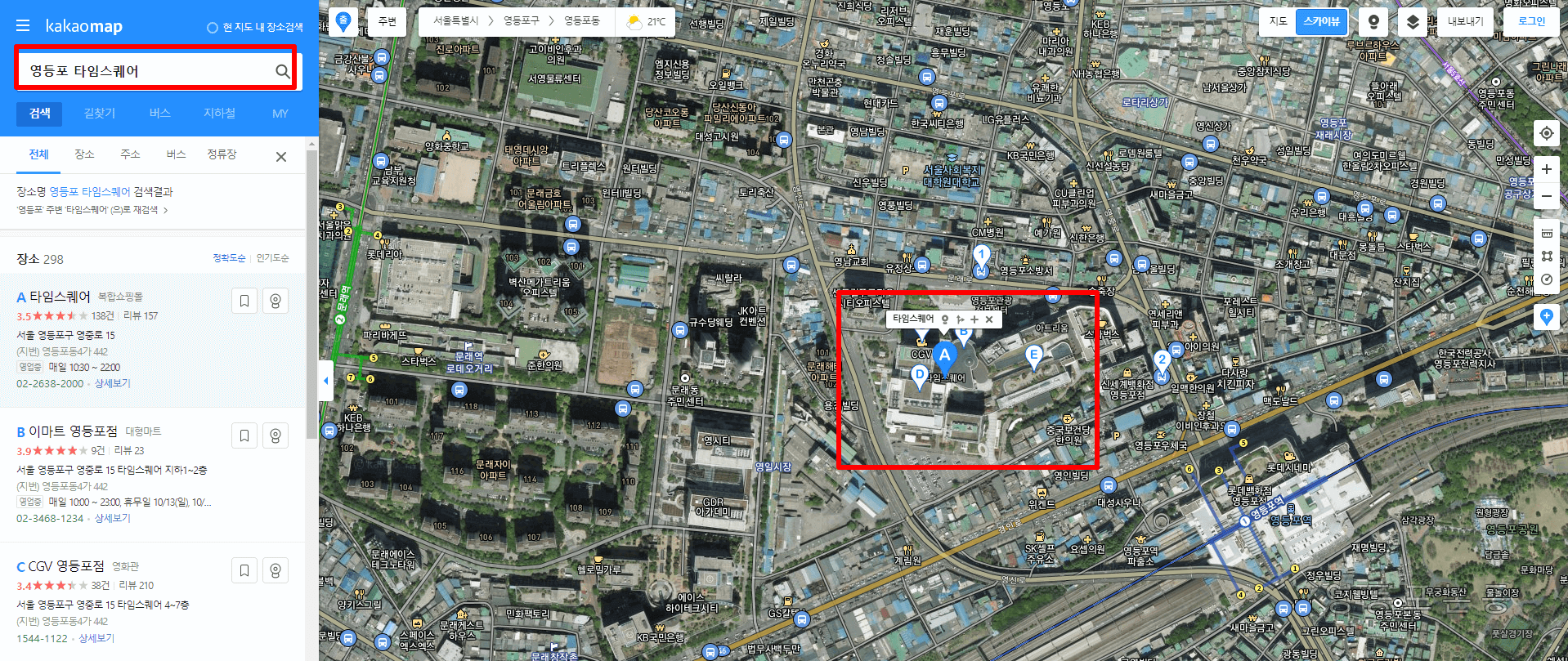
그리고 일단 저는 안양역에서 영등포 타임스퀘어로 가는 길을 검색해보도록 하겠습니다. 참고해주시면 감사하겠습니다. 그리고 하나 더 보시면 아시겠지만요. 검색을 하시게 되면 도착지점의 지도가 바로 보이게 됩니다. 그리고 그곳의 정확히 어느 지점을 갈지를 체크할 수 있게 됩니다. 다음 지도는 그런 개념으로 하나씩 정확히 하기 위한 준비라고 봅니다.
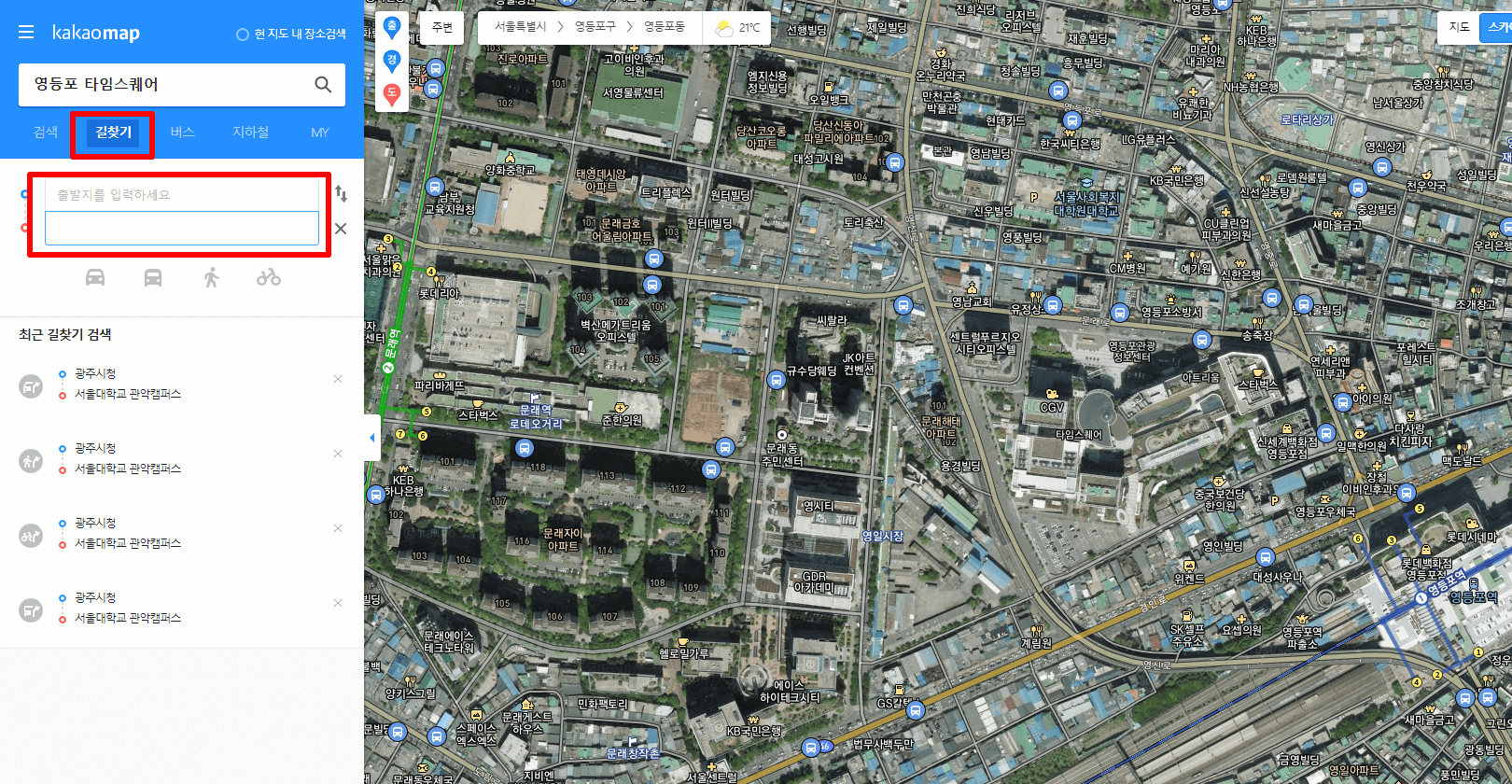
영등포 타임스퀘어 검색을 하고 난 뒤에 이제는 길 찾기 등을 들어가기 위해서는 아래 길 찾기 부분을 눌러줍니다. 그러면 출발지와 도착지점을 입력하는 경우가 있습니다. 이때 우리는 일단 영등포 타임스퀘어라는 부분을 가기 위한 다음 지도이기에 도착지에 먼저 영등포 타임스퀘어라는 것을 입력해주시면 됩니다.
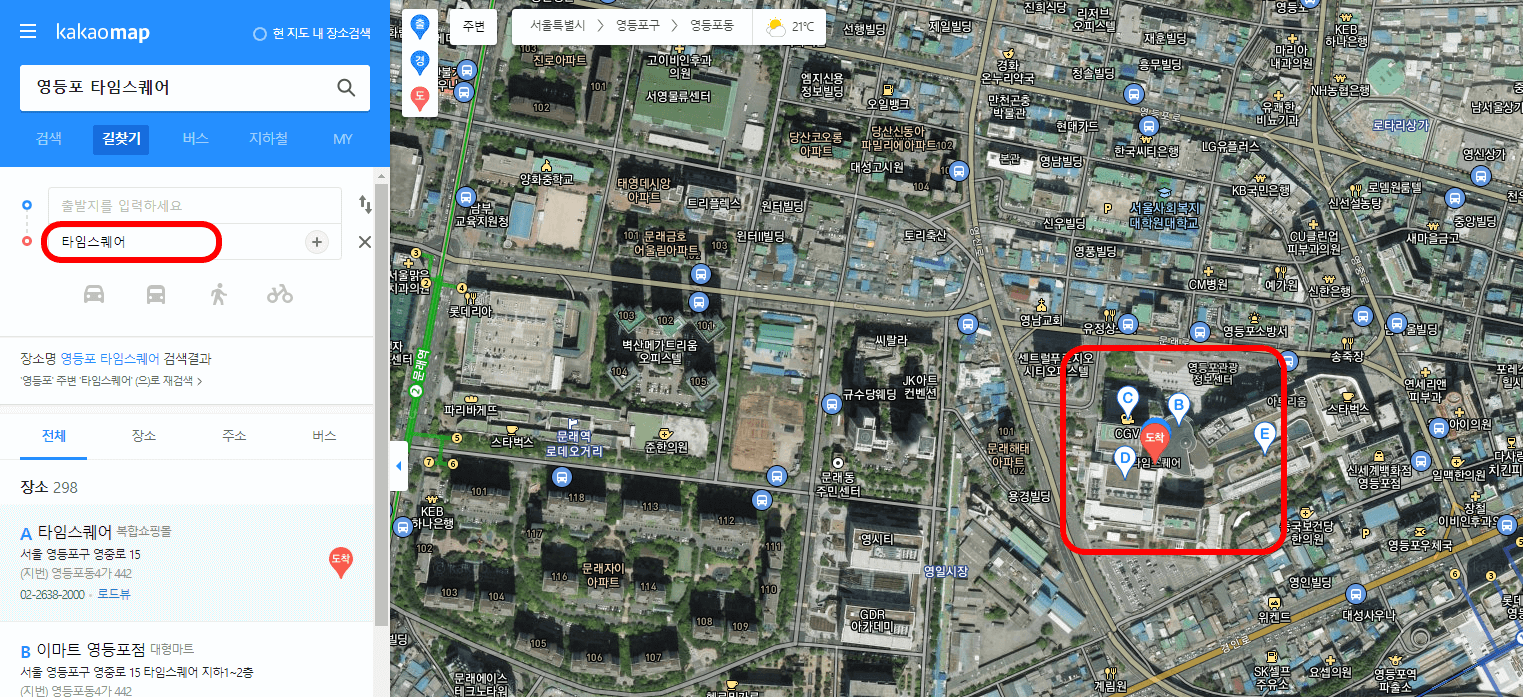
그리고 제가 찾으려고 하는 일단 타임스퀘어 검색했습니다. 그리고 나니 바로 타음 스퀘어가 나오고 도착이라는 것이 뜨는군요 이제 출발지점만 입력하면 다음 지도검색의 기본이 되겠습니다.
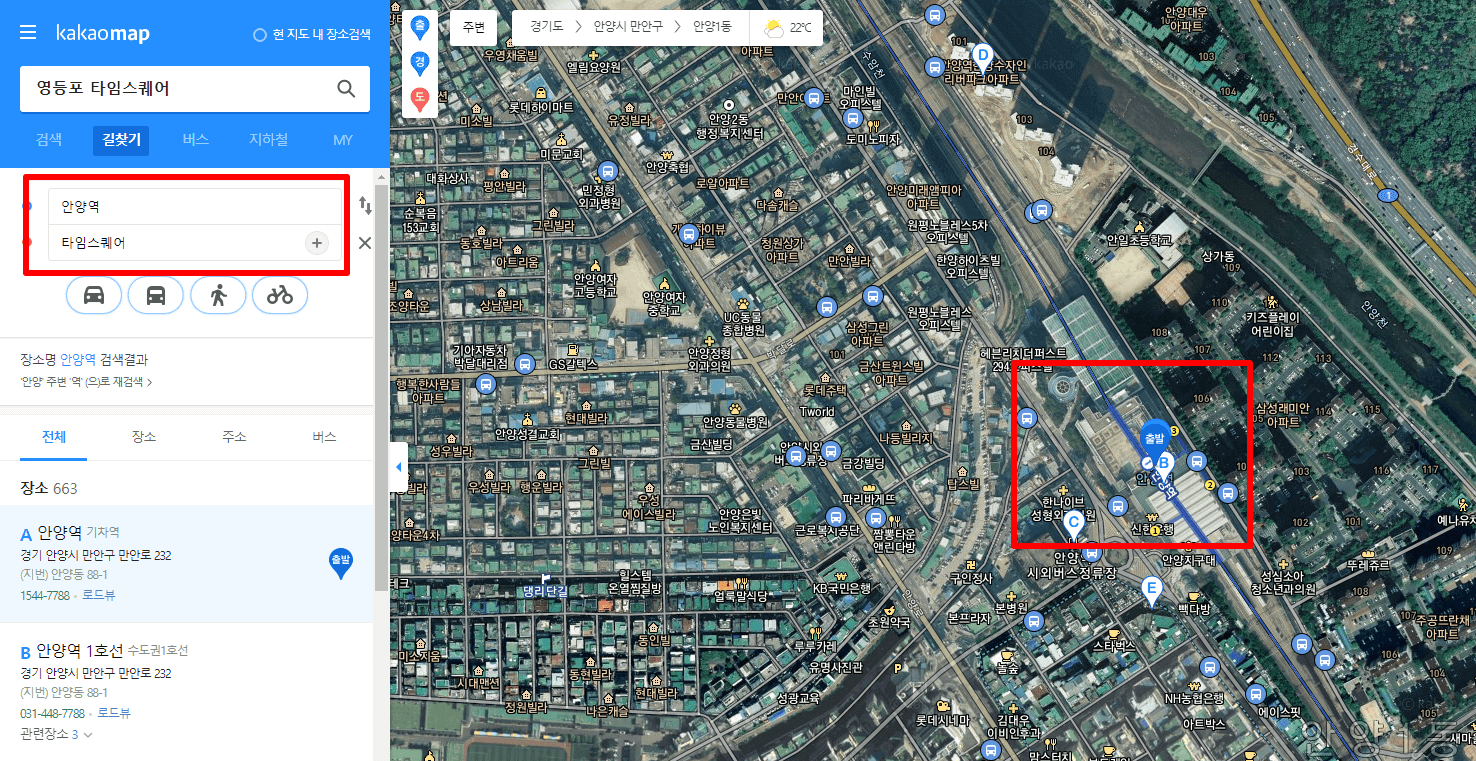
다음 지도서 출발 및 알아보겠습니다. 출발은 안양역 도착은 타음 스퀘어로 한 다음에 이제는 일단 역만 검색을 하고 나니 저렇게 출발 지역도 알아서 검색이 되더군요.
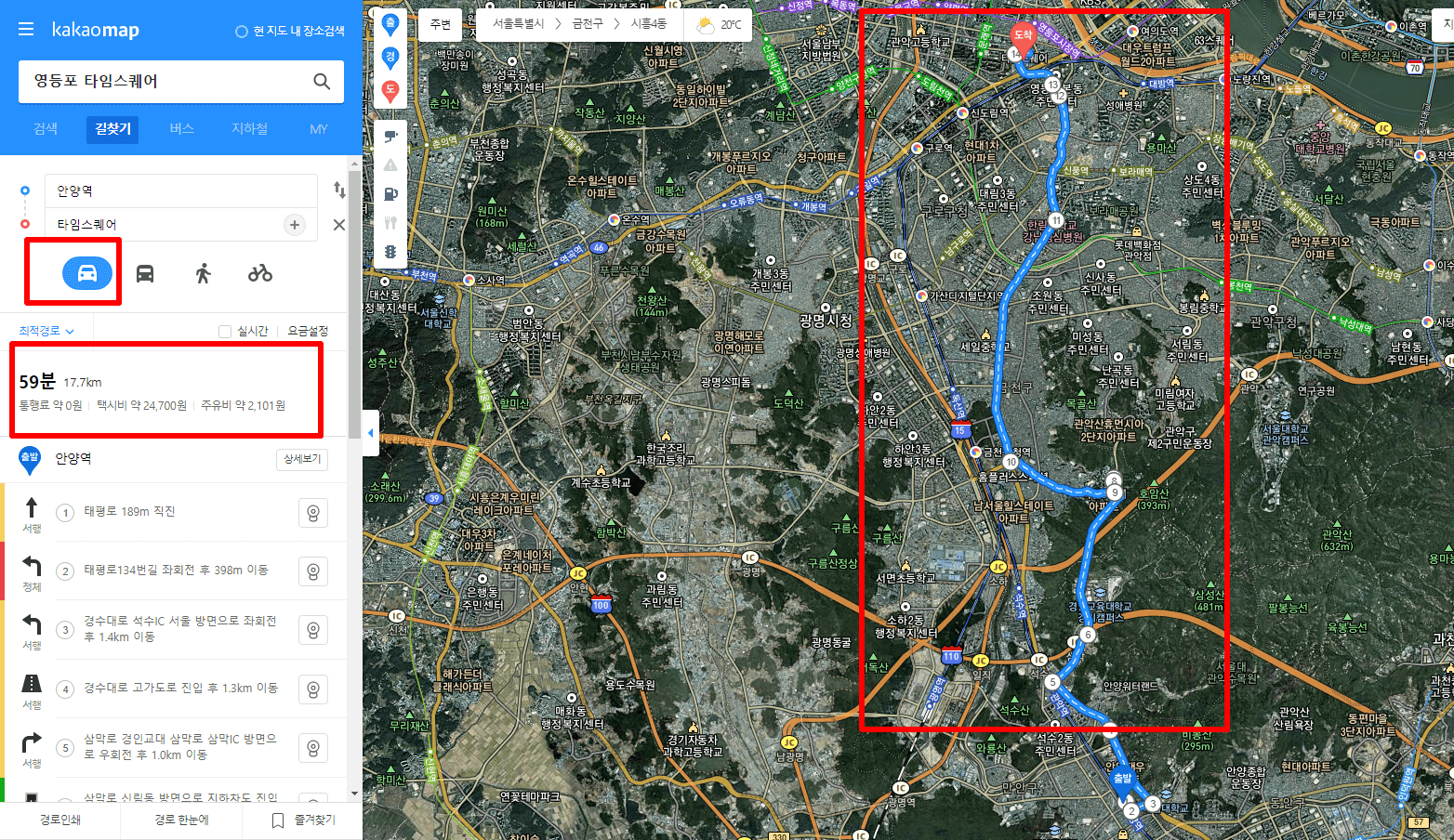
그리고 다음 지도에서 길 찾기 시전을 누르니 검색이 됩니다. 실제의 거리는 영등포까지 약 17.7km 밖에 되지가 않습니다. 그런데 시간이 59분이 걸리네요. 한 시간이라는 의미입니다. 그리고 택비시와 그리고 기름값인 주유비가 체크가 됩니다. 거리에 비해 매우 많은 시간이 걸리게 됩니다.
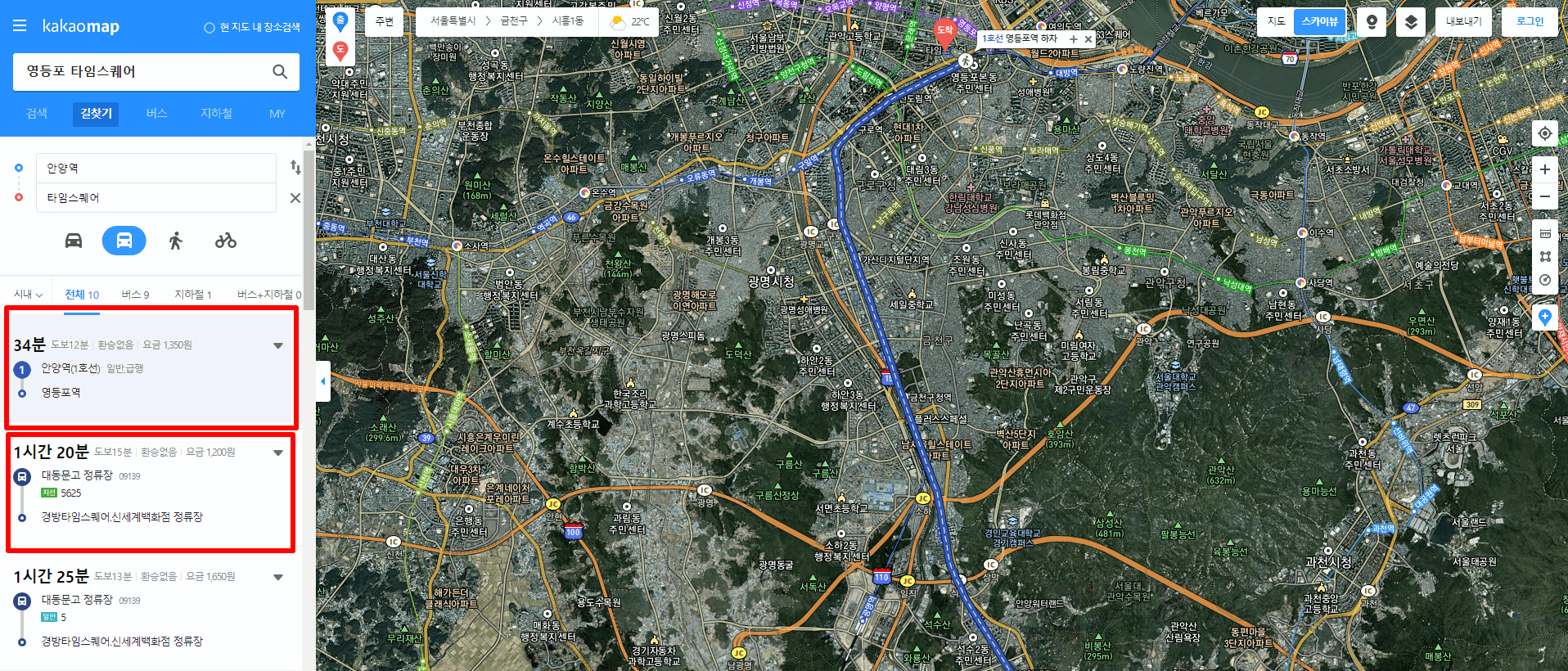
일단 우리가 이동하는 것을 보면 자차만이 아니고 대중교통이나 다른 교통수단을 이용하기도 하죠. 그러면 일단 대중교통을 클릭해보았습니다. 34분이라는 절반밖에 안 되는 시간이 걸리게 됩니다.
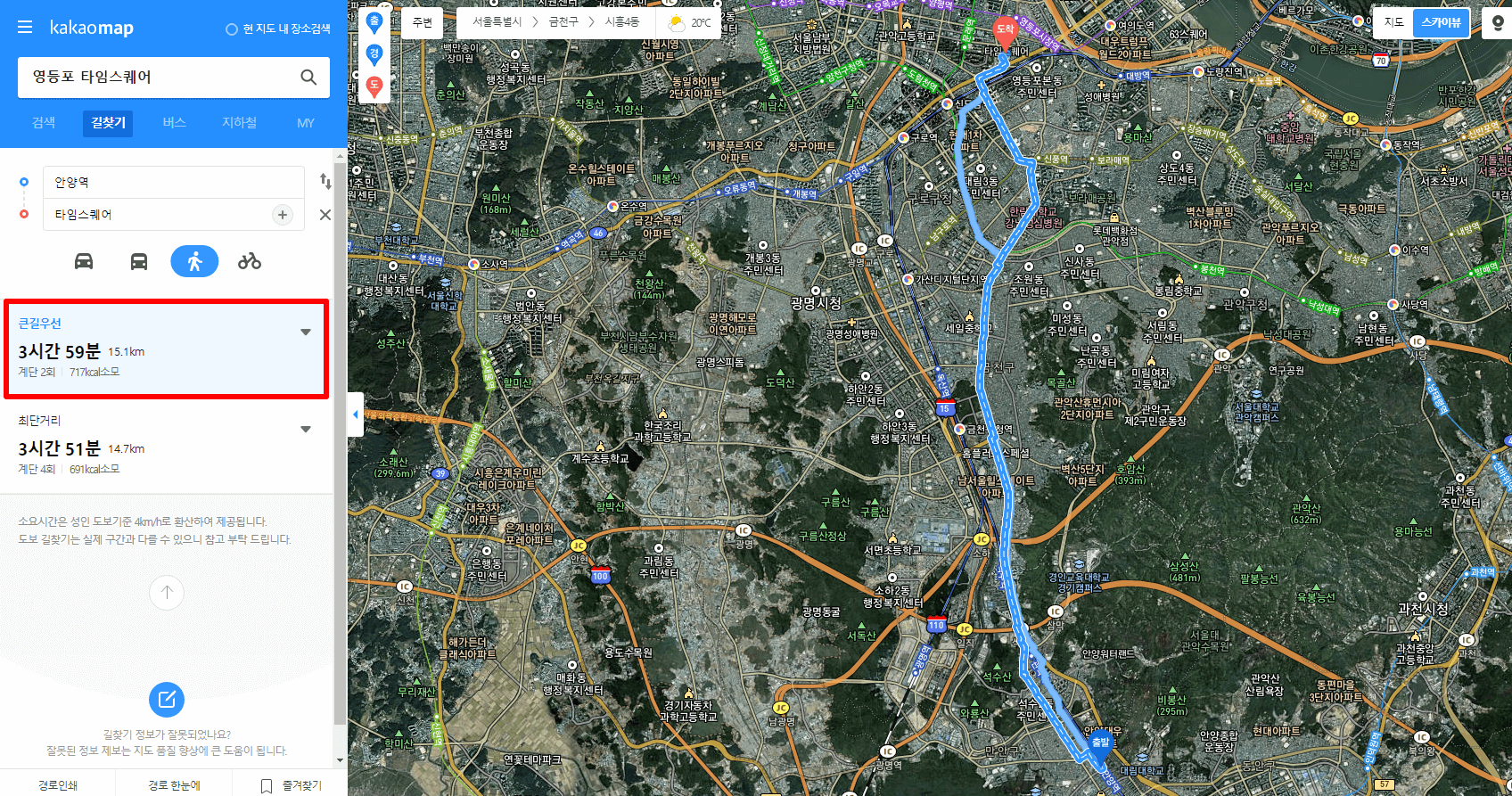
그리고 일단 다음 지도의 있는 기능이니 하나 더 알아보도록 하겠습니다. 걸음 즉 도보로 가게 되면 얼마나 걸리게 될까요? 약 4시간이라는 시간이 걸리게 됩니다. 제가 일산 호수공원에서 5kg 정도를 약 1시간 정도에 걸었는데 거의 비슷하기도 합니다.
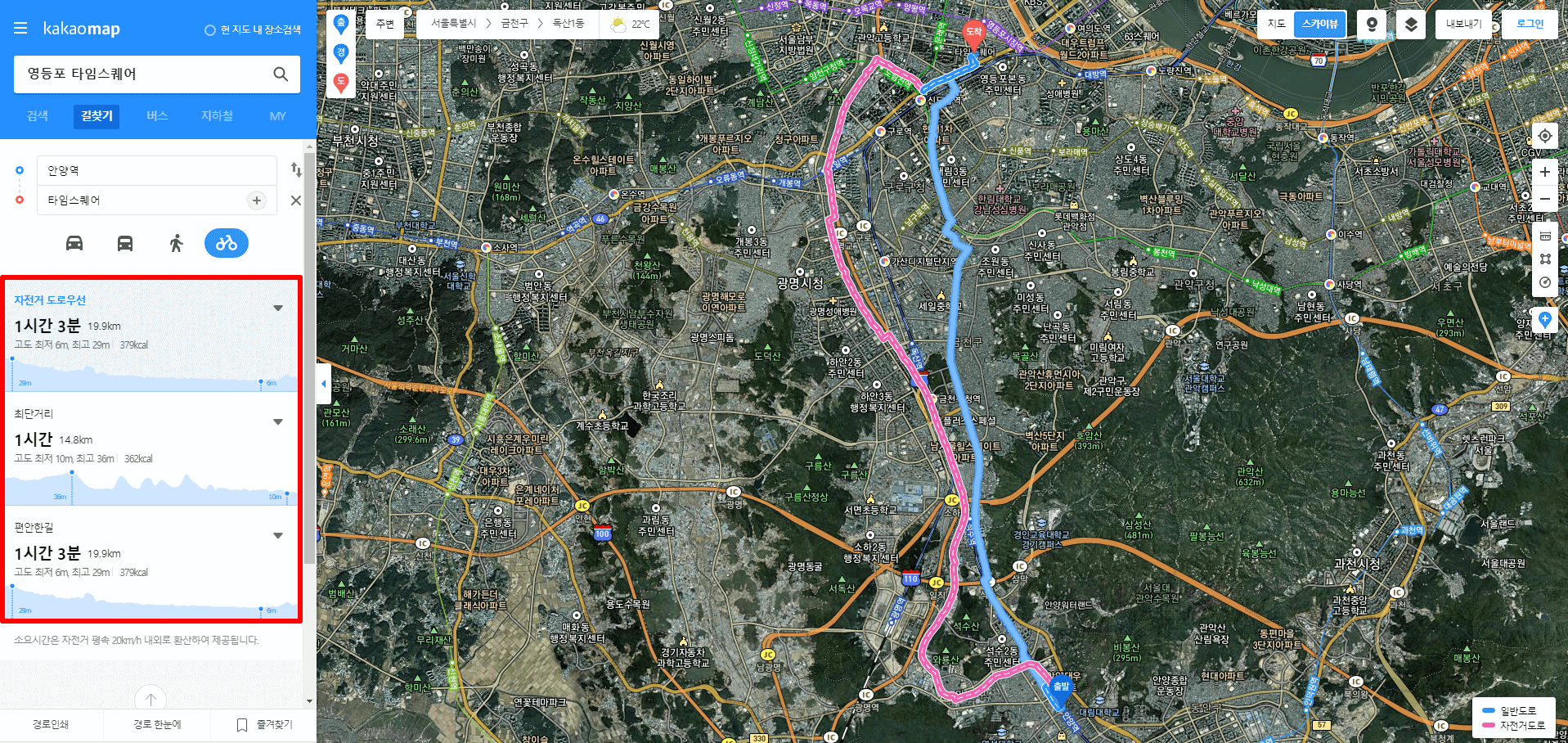
마지막으로 자전거로 갈 수 있는 길도 찾아집니다. 어 뭔가 이상합니다. 아까 다음 지도로 자차로 가게 되는 경우 약 한 시간 정도 걸렸는데요. 자전거로 1시간 3분이 걸리게 됩니다. 즉 별반 차이가 안 나는 거죠. 한 가지 더 말씀드리자면 자차로 59분 자전거로 1시간 3분 이 말은 즉 차가 매우 막히는 길이라는 것입니다. 그래서 자전거는 약 15km 속도를 내는데 그 정도의 차라고 생각하시면 됩니다.
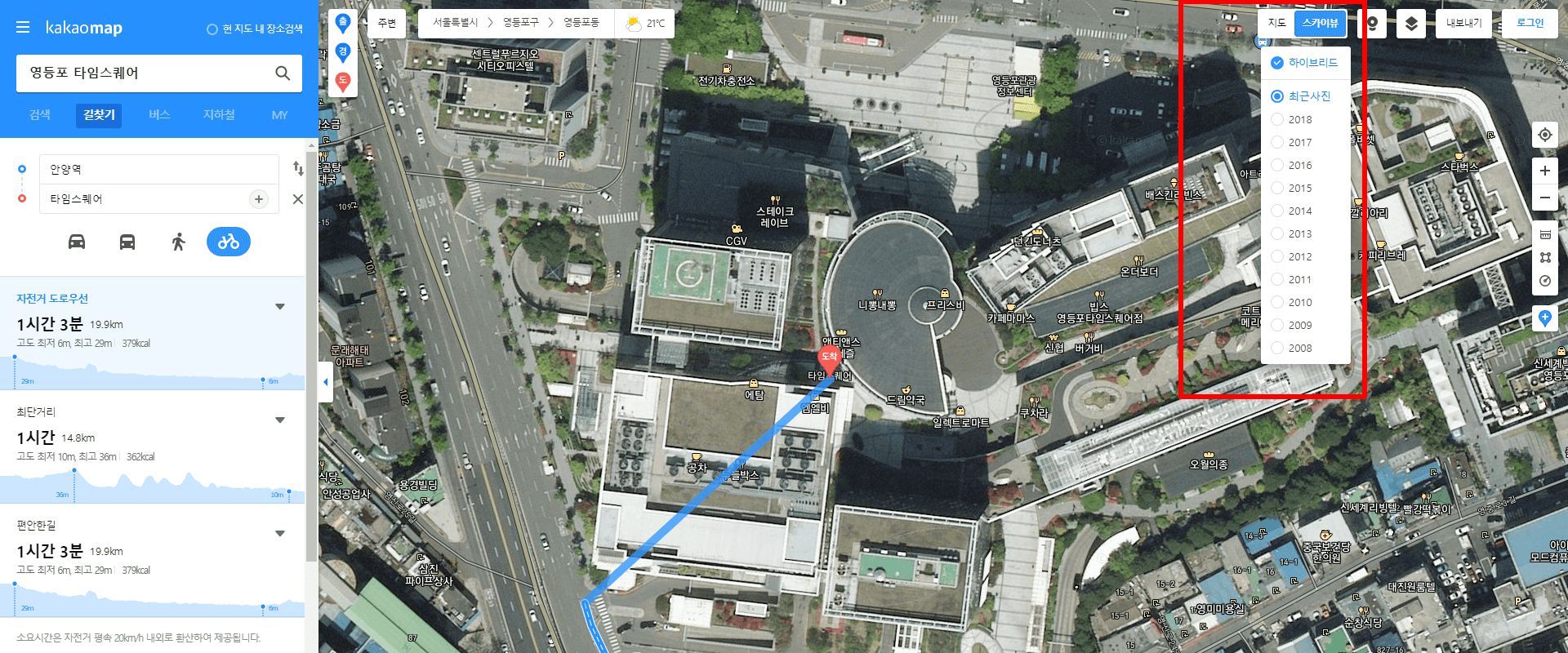
이제는 이밖에 기능들에 대한 이야기를 해보겠습니다. 다음 지도 스카이뷰를 살펴보면 그 현장의 모습을 정말 직접 가까이서 찍은 거처럼 나오게 됩니다. 다시 보면 최근 사진에 아니면 기존의 사진들을 보면서 그 위치의 바뀌는 모습을 지켜볼 수가 있습니다. 즉 역사를 다 볼 수 있다는 것이 됩니다.

이제는 다음 지도에서 자랑하는 로드뷰를 보겠습니다. 제가 가고자 하는 현재의 모습은 아니겠지만 다음 지도 팀에서는 수시로 차량을 운행하면서 사진을 찍고 갑니다. 이렇게 보게 되면 그 자리 있었던 차들을 보게 됩니다.
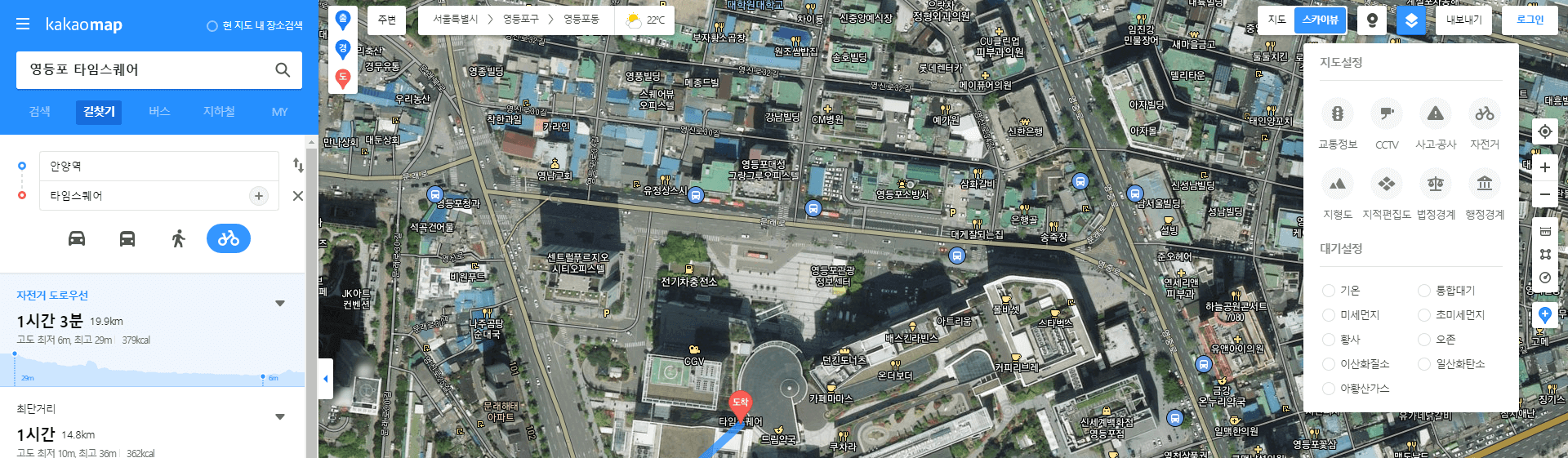
그다음은요. 다음지도 설정을 할 수 있는 부분입니다. 실제로 교통정보나 cctv 위치 그리고 자전거 도로부터 각종 대기 온도 등 여러 가지를 보실 수가 있습니다. 미세먼지부터 여러 안 좋은 것 등을 말이죠.
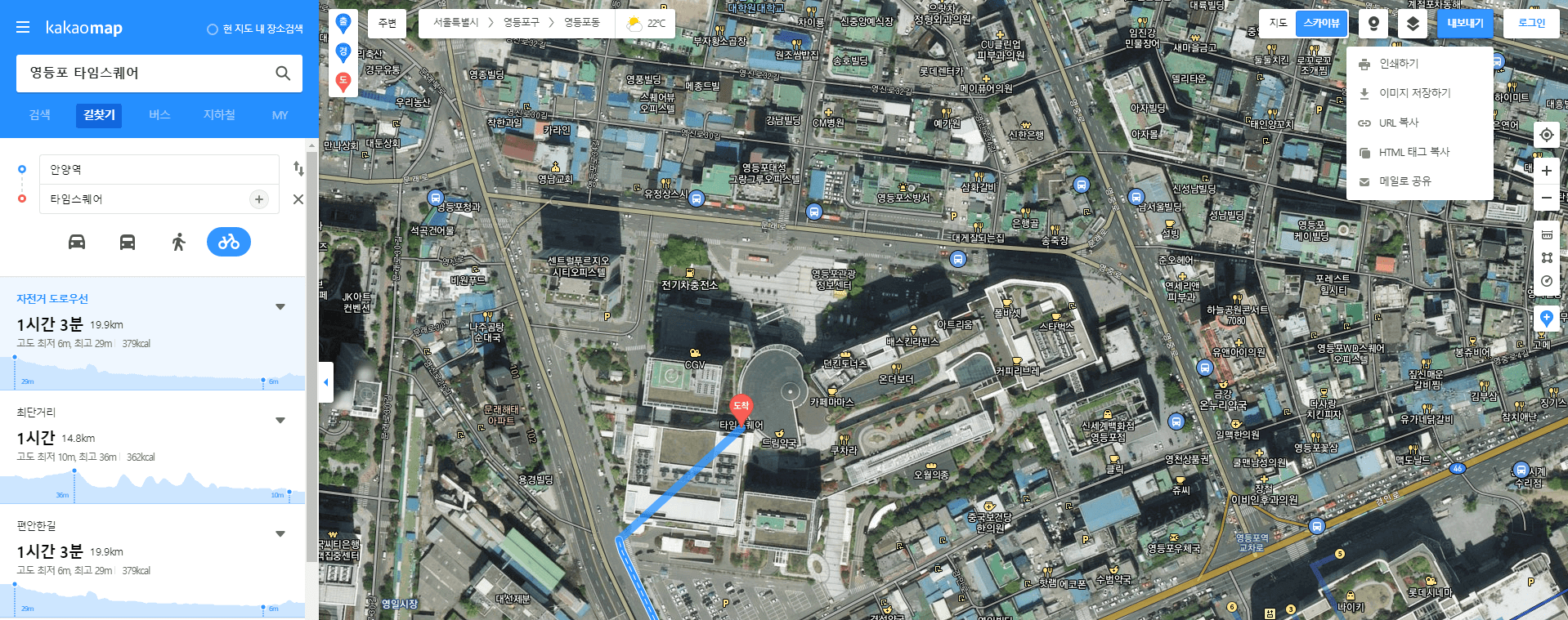
그리고 옆에 버튼을 누르게 되면 인쇄하기나 아니면 태그 복사나 그리고 자신의 위치를 카톡이나 아니면 각종 sns에 보낼 수가 있습니다. 그러니 미리 검색을 하신 뒤에 내 카톡으로 다음 지도 검색한 것을 보내줄 수가 있다는 의미이기도 합니다.
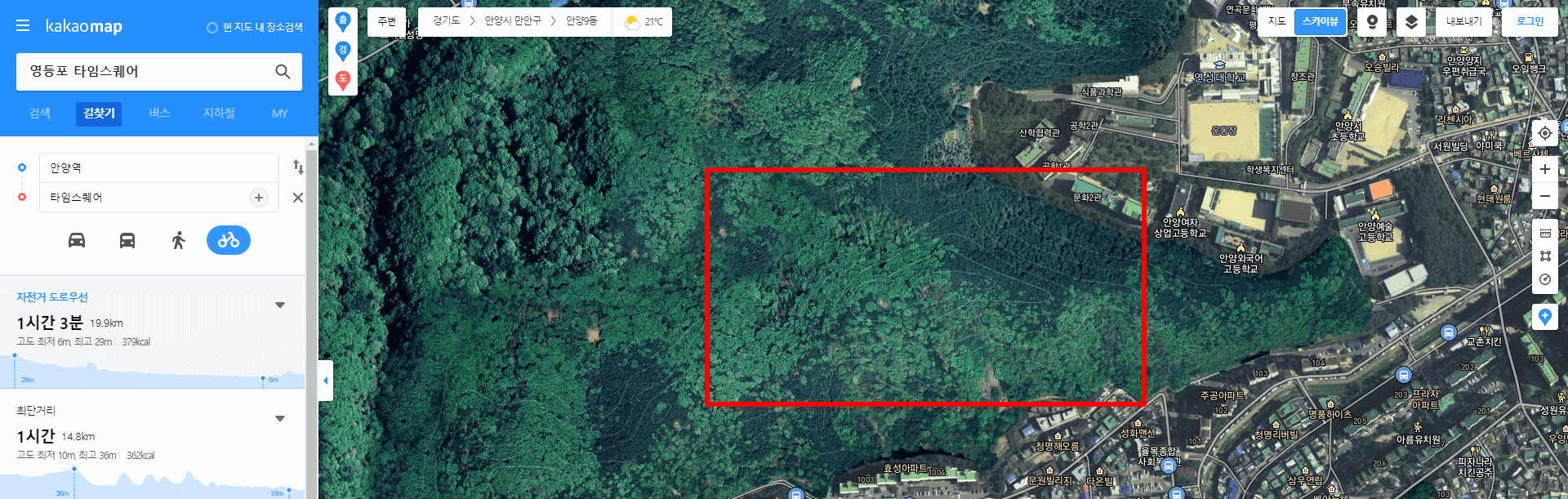
그리고 다른 더 정보를 살펴보도록 하겠습니다. 일단 빨간 박스의 산을 보시게 되면 등고선이 보이게 됩니다. 지금은 간단하게 살펴보았지만요. 자세히 보시면 산의 위치를 파악해볼 수가 있습니다.
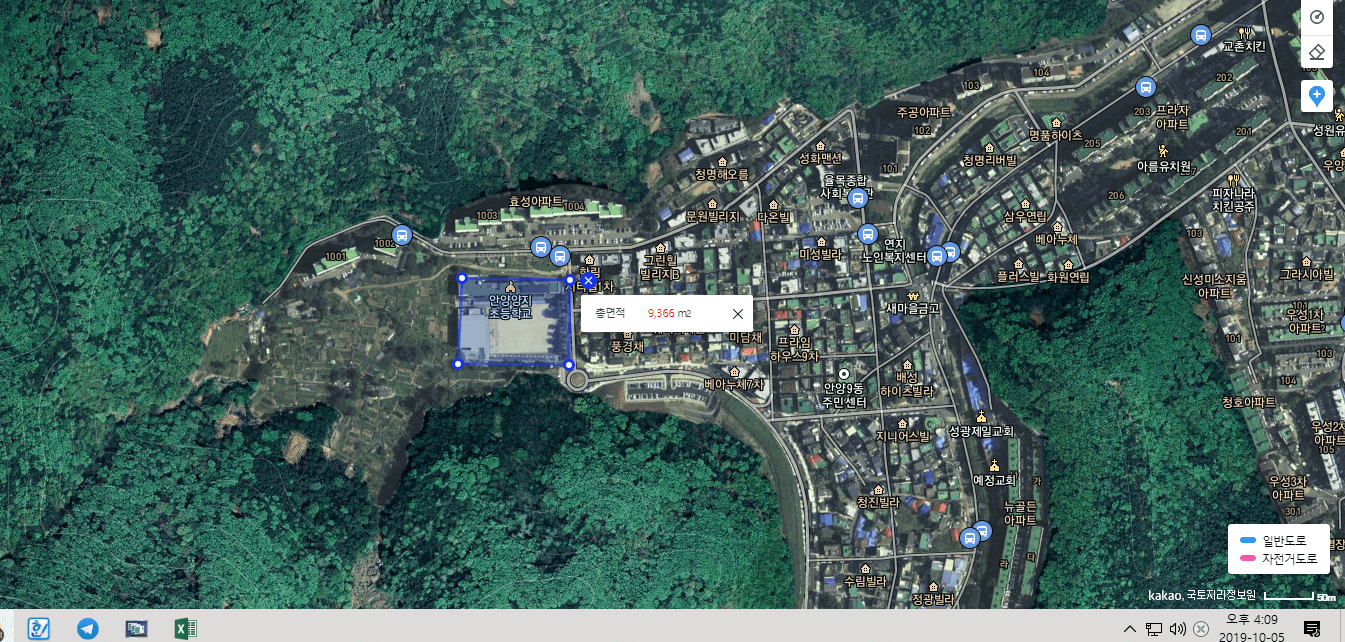
그리고 다음 지도 기능에는 많은 것들이 있습니다. 면적 제기 그리고 거리 제기 마지막으로 반경 체크 등이 있는데요. 일단 옆동네의 한 학교에서 순면적을 한번 살펴보겠습니다. 하나씩 살펴보시게 되면 학교의 면적이 체크가 되는데요. 보통 부동산이나 아니면 각종 밭이나 과수원 논 등을 체크하면 유용하리라 생각이 듭니다.
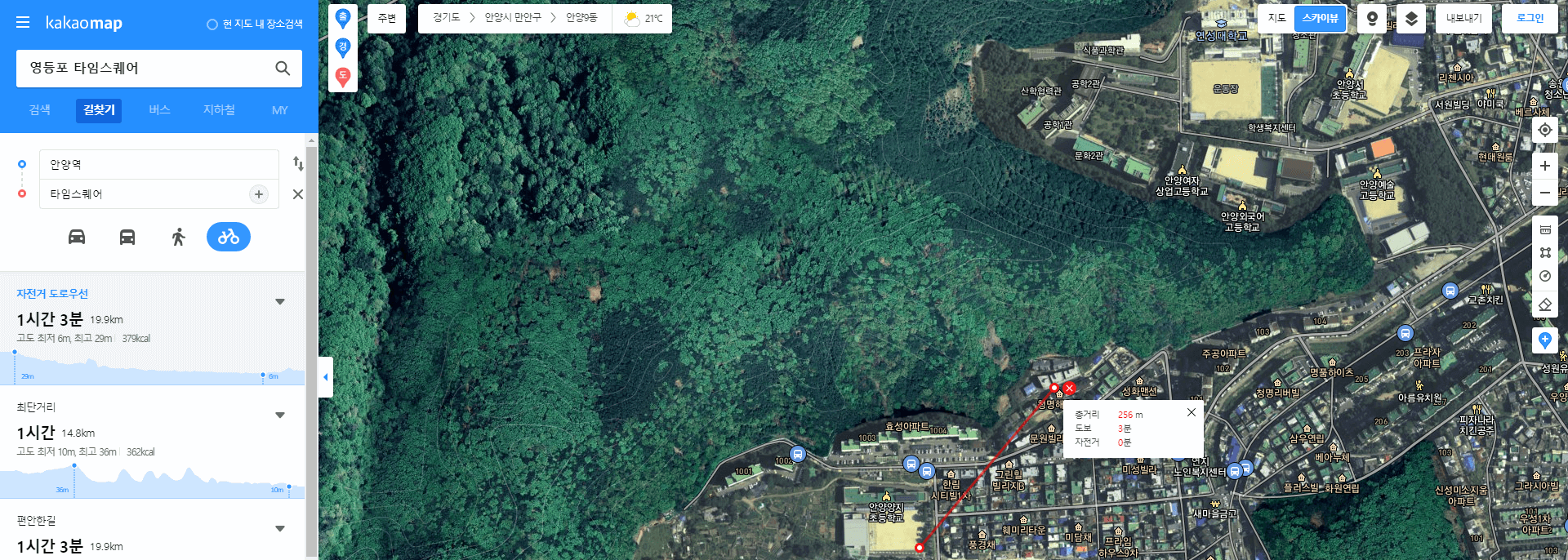
그리고 하나 더 필요한 부분은 바로 거리 제기입니다. 내가 일반적으로 도보로 얼마나 이동할 수 있는지 체크해볼 수 있는 부분입니다. 물론 이 거리를 직선 말고 꺾을 수도 있기 때문에 다양하게 이용하시면 됩니다.
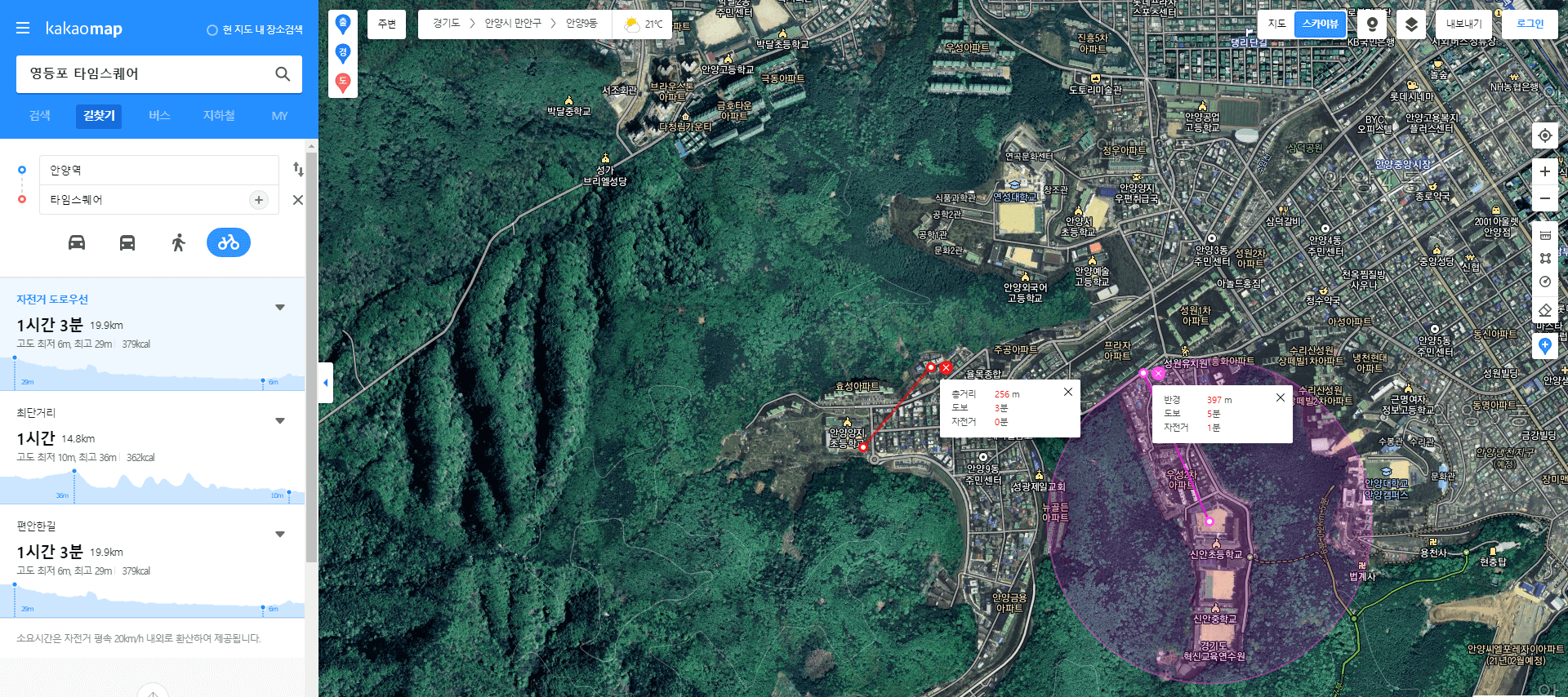
기본 기능 중에 이제 반경 기능입니다. 이는 주로 상권을 이용하기 위한 체크 기능입니다. 사람들이 자신이 사는 곳 반경 어느 곳까지 슈퍼를 간다든지 식당을 간다든지 하는 평균적이 계산하는 방법 등이 있는데 이를 이용해서 체크하면 매우 좋은 방법이라고 할 수가 있겠습니다.
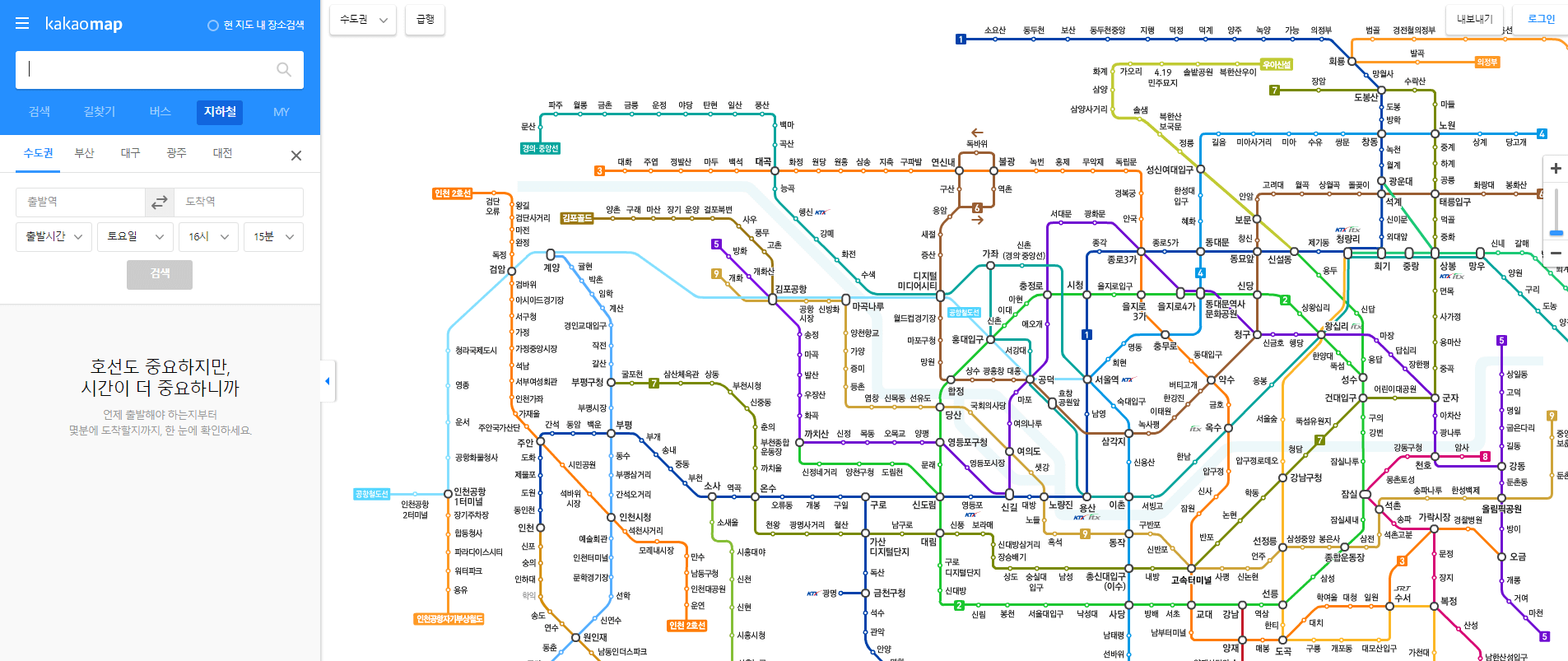
또한 다음 지도에는 이런 지하철 모드가 나오는데요. 일반적으로 스마트폰의 어플 등에도 이용이 가능하지만 다음의 지도에서 검색한 뒤에 찾기를 하면 각종 지하철의 이동시간과 언제 어떻게 오는지 등을 확인을 해보실 수가 있어서 정말 좋은 기능이라고 보겠습니다.
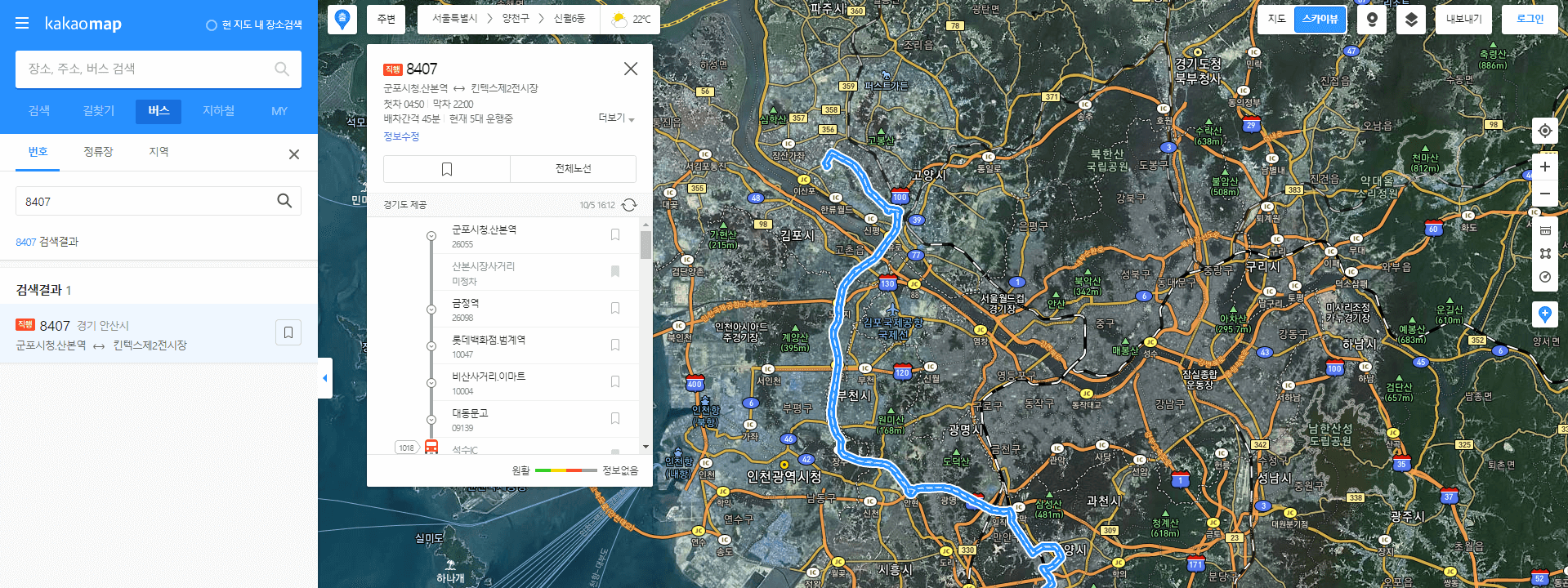
마지막 정말 좋은 기능이라고 보겠습니다. 이것은 버스 번호나 아니면 각각의 버스 정류장을 검색을 하면 되는 기능인데요. 버스 번호를 기능하면 어디서 어디로 가는지 현재 몇 대가 운영하면 어디서 어디로 움직이는지 모두가 검색이 가능합니다.
그리고 다음 지도에서 역을 검색했을 시도 다양하게 버스가 어디서 어디로 가는지 아니면 어떤 버스가 그 정류장으로 언제 오는지가 가능하다는 거죠.
오늘 다음 지도검색의 모든 부분을 완전 분해 및 해석을 해보았는데요. 어떻게 더 좋은 것을 쉽게 할 수 있을지도 더 찾아서 공개해드리도록 하겠습니다. 일단 보시고 추가적인 정보는 다시 맨 위에서 살펴보시면 알 수가 있을 것입니다.
